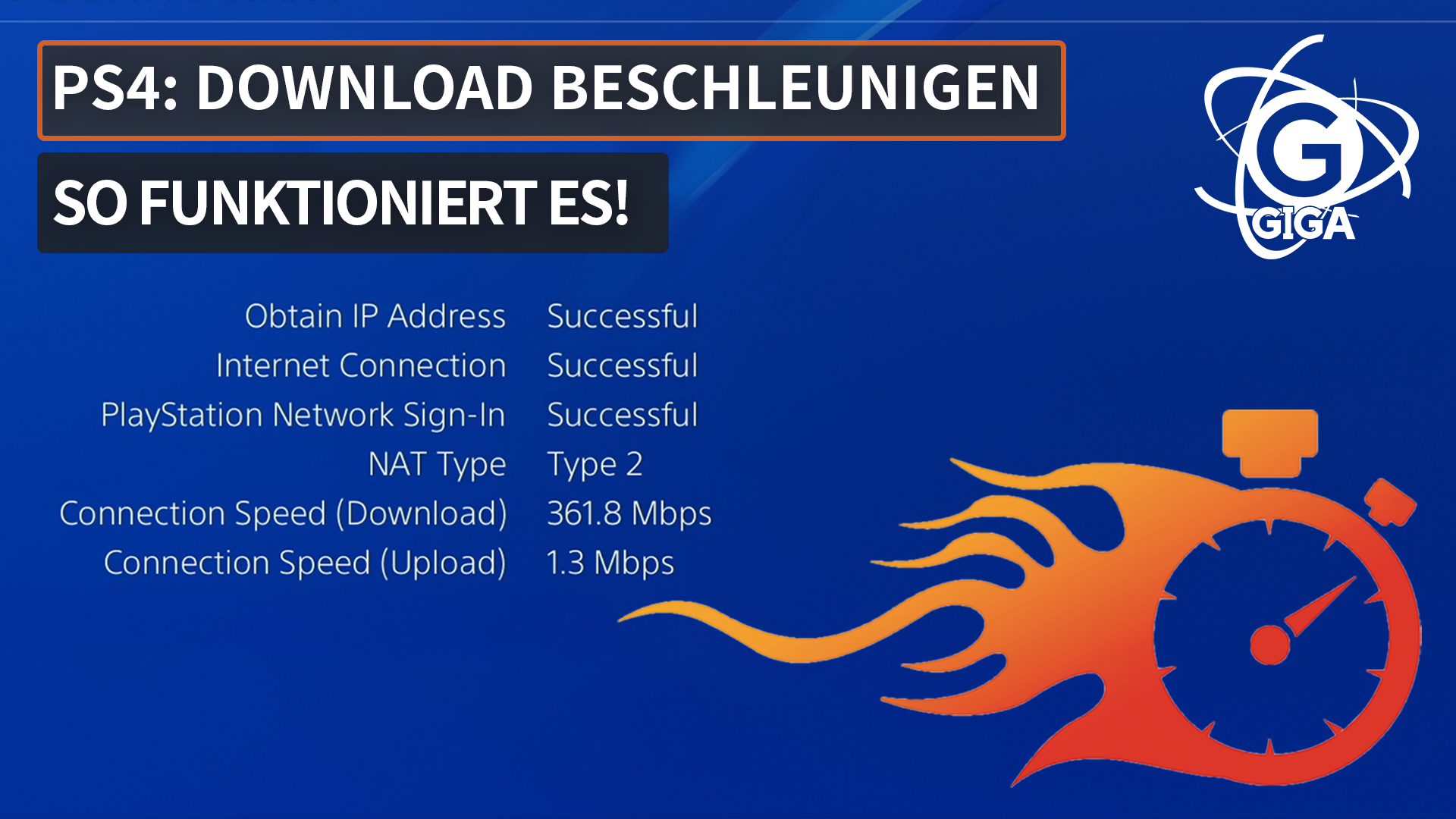Legt ihr eine DVD in die PlayStation 4 ein oder versucht einfach ein vorhandenes Spiel zu starten, kann euch die Konsole den Fehler „Daten defekt“ anzeigen. Dann lässt sich das Spiel nicht ausführen. Was passiert mit euren Speicherständen? Und wie könnt ihr die defekten Daten löschen bzw. wiederherstellen? Wir zeigen euch eine Lösung dazu.
Um den Fehler der defekten Daten auf der PS4 zu beheben, gibt es viele Optionen. Einfache, aber auch rabiate, bei denen ihr die Konsole neu initialisieren müsst. Wir wollen mit euch Schritt für Schritt alle Möglichkeiten durchgehen. Am Ende bleibt euch dann nur die Option, defekte Daten zu löschen. Zuerst wollen wir aber versuchen, eure defekten Spielstände zu retten. Habt ihr selbst Lösungsvorschläge für dieses Problem gefunden? Dann schreibt uns doch einen Kommentar!
PS4 - defekte Daten wiederherstellen oder löschen: schnelle Lösungen
Bei einigen Spielern, die das Problem besaßen, half ein normaler Neustart der Konsole. Diese einfache Lösung wird oftmals vergessen. Bevor ihr also alles andere versucht, startet die PlayStation einfach neu. Hilft das nicht, schaltet die PS4 noch einmal aus und zieht den Stromstecker des Geräts. Wartet jetzt ein paar Minuten ab und stöpselt sie wieder an.

Habt ihr eine Disc eingelegt und diese lässt sich nicht abspielen, werft sie noch einmal aus und reinigt sie gründlich. Benutzt dafür ein sauberes und vor allem trockenes Tuch. Finden sich grobe Kratzer auf der DVD wieder, habt ihr das Problem gefunden. Diese lassen sich nicht mehr so schnell entfernen. Putzt dennoch darüber und legt sie wieder in die PlayStation 4.
Alternativ könnt ihr die DVD auch einlegen und die Optionen-Taste drücken. Wählt hier Anwendung starten und versucht es auf diese Weise.
Braucht ihr noch Tipps, wie man die Downloads auf der Konsole beschleunigen kann?
Defekte Daten reparieren - im abgesicherten Modus
Um defekte Daten wiederherstellen zu können, haben wir noch einen guten Tipp für euch. Dafür müsst ihr die PS4 in den abgesicherten Modus versetzen. Da hier einiges passieren kann, empfehlen wir euch, eure Spielstände abzusichern. An anderer Stelle erklären wir euch, wie ihr die Savegames exportieren könnt. Zudem müsst ihr das entsprechende Spiel neu installieren. So startet ihr den Sicherheitsmodus:
- Schaltet die Konsole aus. Drückt dafür den Power-Knopf auf der Vorderseite des Geräts.
- Wählt jetzt diesen Knopf erneut und lasst euren Finger auf ihm. Ihr hört jetzt einen Piepton beim Einschalten des Geräts.
- Lasst den Finger weiter auf dem Knopf! Etwa 7 Sekunden später kommt der zweite Piep. Jetzt könnt ihr den Finger vom Knopf lösen.
- Nehmt einen PS4-Controller und verbindet ihn mit der Konsole.
- Wählt danach die PS-Taste auf dem Controller.
- Jetzt startet der Sicherheitsmodus. Wählt hier Punkt 5 Datenbank neu aufbauen.
- Ihr müsst vermutlich das Spiel neu installieren.
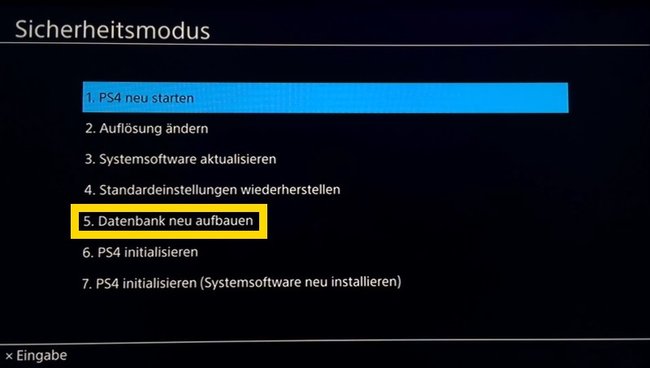
Hat auch das nicht geklappt, wiederholt ihr die Schritte, wählt aber diesmal nicht Punkt 5, sondern 6 bzw. 7. Eine Initialisierung bedeutet jedoch einen kompletten Reset der Konsole. Setzt das also nur im Notfall ein! Hilft alles nicht, solltet ihr euch an den Sony-Support wenden. Der verlinkte Guide verrät euch alle Wege, über die ihr mit dem Support in Kontakt treten könnt.
Habt ihr noch weitere Tipps, wie man das Problem der defekten Daten lösen kann? Dann hinterlasst uns einen Kommentar! Sobald wir noch mehr Lösungswege finden konnten, erweitern wir diesen Artikel!